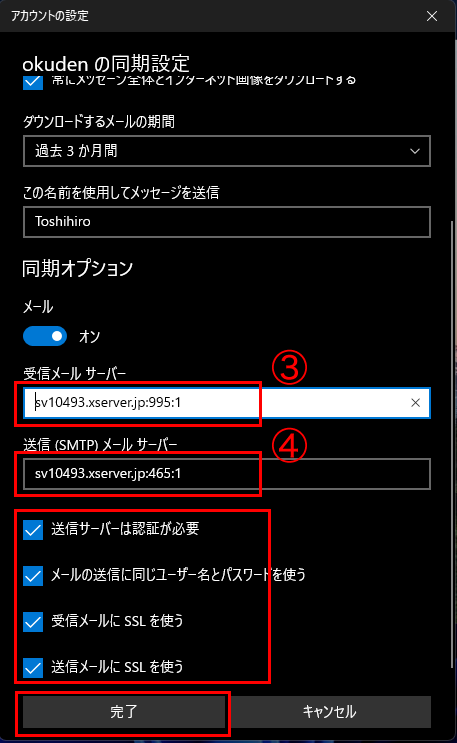Windows10 メール設定変更
最初に
最初に移行先のメールの設定をご確認ください。
下記の情報が必要となります。
(1)アカウント名 (例:okuda@okuden-labo、okuda)
(2)パスワード XXXXX
(3)受信サーバー (例:okuden-labo.com)
(4)送信サーバー (例:okuden-labo.com)
Windows10 メールの設定変更方法
Windows10 のメールを起動し、受信トレイを表示してください。
画面下の赤枠の中のボタンをクリックします。
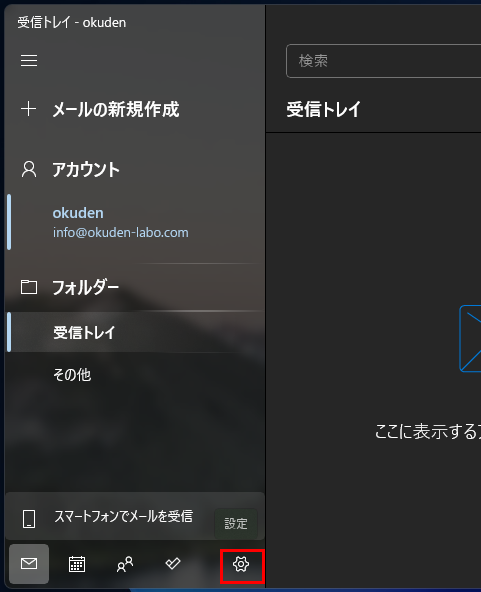
設定一覧の中から「アカウントの管理」をクリックします。
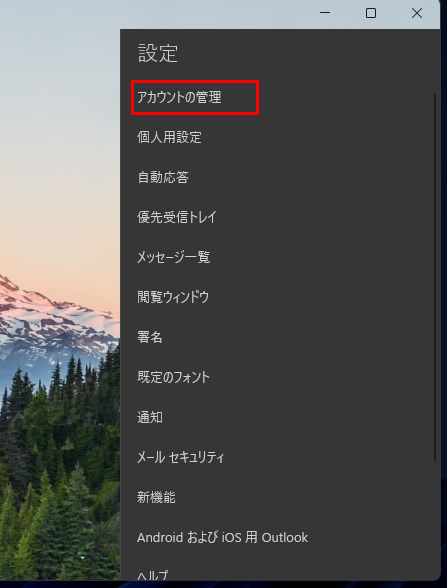
該当のアカウント名をクリックします。
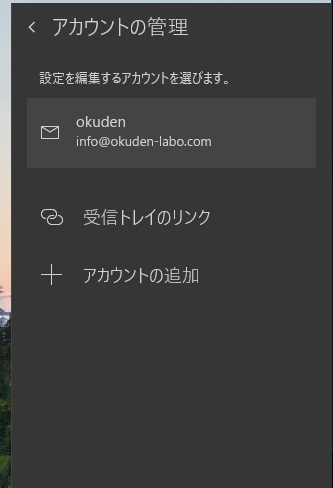
パスワードの下の赤枠欄に、新しいパスワード②を入力してください。
終わったら、「メールボックスの同期設定を変更」をクリックします。
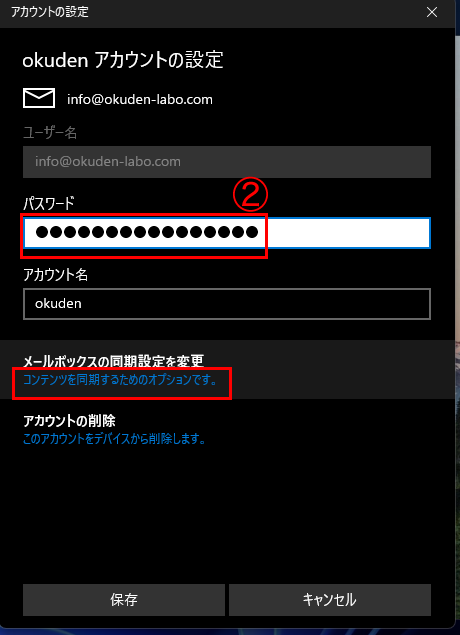
ページ下部の「受信および送信メールサーバーの情報」をクリックします。
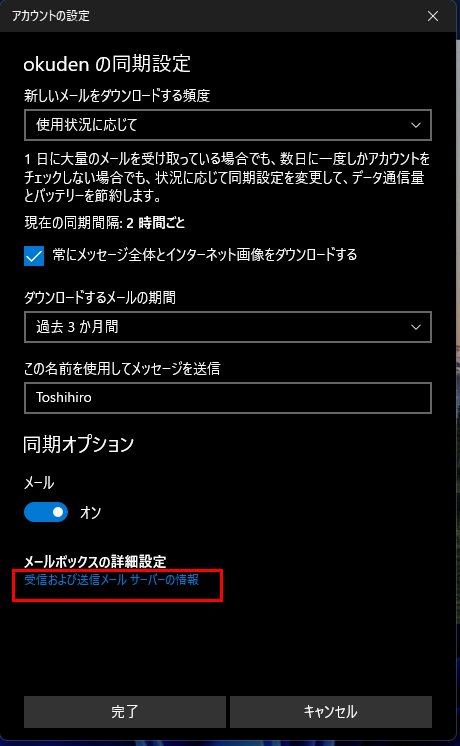
受信メールサーバー、送信メールサーバーを指定のもの ③④ に変更し、
下記の項目にチェックが入っているか確認してしてください。
「送信サーバーは認証が必要」
「メールの送信に同じユーザー名とパスワードを使う」
「受信メールに SSL を使う」
「送信メールに SSL を使う」
最後に「完了」をクリックして画面を閉じてください。